Publicité
 Avez-vous déjà eu besoin de prendre des captures d'écran de Windows Mobile? Eh bien, je le fais et je dois le faire souvent. Parfois, je travaille à mon bureau et je peux connecter mon appareil mobile à mon ordinateur et effectuer une synchronisation active. Puis je cours MyMobiler Comment contrôler à distance votre téléphone mobile à partir du bureau Lire la suite et je peux prendre des captures d'écran à partir de là.
Avez-vous déjà eu besoin de prendre des captures d'écran de Windows Mobile? Eh bien, je le fais et je dois le faire souvent. Parfois, je travaille à mon bureau et je peux connecter mon appareil mobile à mon ordinateur et effectuer une synchronisation active. Puis je cours MyMobiler Comment contrôler à distance votre téléphone mobile à partir du bureau Lire la suite et je peux prendre des captures d'écran à partir de là.
Mais parfois, je suis en fuite et j'évalue de nouvelles applications sur mon appareil. Ensuite, j'ai besoin d'un utilitaire de capture d'écran Windows Mobile. Le meilleur gratuit que je puisse trouver s'appelle Shake and Save. Votre appareil doit avoir un accéléromètre comme le Fuze, Touch Pro, Diamond, Tilt2 et d'autres appareils récents.
Pourquoi avez-vous besoin d'un accéléromètre que vous pourriez demander? Eh bien, il faut des captures d'écran lorsque vous secouez votre appareil! N'est-ce pas cool?
Vous pouvez récupérer le téléchargement ici. Après avoir téléchargé le fichier cab, vous devrez le transférer sur votre appareil et l'exécuter. Vous pouvez également télécharger la cabine directement sur votre téléphone
Après avoir lancé le fichier cab, vous verrez un écran qui ressemble à ceci:

Sur cet écran, vous choisirez le format sous lequel vous souhaitez enregistrer vos images. Sélectionnez la case d'option à côté du type souhaité. J'ai choisi PNG comme vous pouvez le voir ci-dessus. Ensuite, vous devez vérifier la Se mettre d'accord en bas à droite de l'interface. Ensuite, vous frappez le début bouton en bas à gauche.
Nous sommes maintenant prêts à prendre une capture d'écran Windows Mobile. Disons que je veux faire une capture d'écran de mon écran d'accueil qui ressemble à ceci:
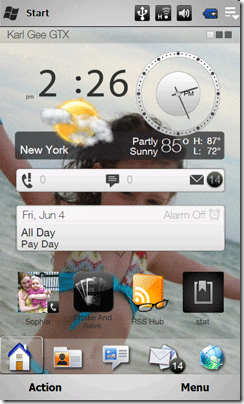
Maintenant que j'ai l'image sur l'écran que je veux capturer, il ne me reste plus qu'à secouer mon appareil de gauche à droite. Veillez à ne pas jeter votre appareil par inadvertance à travers la pièce la première fois que vous essayez ceci! Votre capture d'écran aura été prise. Vous entendrez un petit bruit d'obturateur de l'appareil photo si votre son est élevé, puis vous verrez cet écran:

Si tu le dis Oui l'application va se fermer et vous avez terminé. Si tu choisis non l'application vous permettra de secouer l'appareil et de capturer une autre capture d'écran. Cela se répétera après chaque secousse. Vous pouvez saisir n'importe quel écran sur l'appareil.
Lorsque vous aurez fini de secouer votre appareil, vous voudrez voir vos captures d'écran. Les images sont enregistrées à la racine de votre appareil dans un répertoire appelé \ ShakeAndSave et les images sont nommées ScreenShot1.png (si vous choisissez png) et ainsi de suite. Vous pouvez voir un aperçu de la structure du répertoire ci-dessous:

Et puis en cliquant sur le dossier nous montrons nos images:
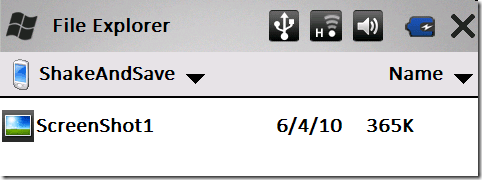
Cliquez dessus pour l'afficher, mais vous pouvez également copier, envoyer par e-mail ou faire tout ce que vous avez à faire avec.
Avez-vous un autre utilitaire de capture d'écran Windows Mobile gratuit? Si oui, nous aimerions en entendre parler dans les commentaires! Heureux secouant tout le monde.
Karl L. Gechlik ici de AskTheAdmin.com faisant une tache hebdomadaire de blogue d'invité pour nos nouveaux amis trouvés à MakeUseOf.com. Je dirige ma propre société de conseil, gère AskTheAdmin.com et travaille à Wall Street en tant qu'administrateur système de 9 à 5 ans.